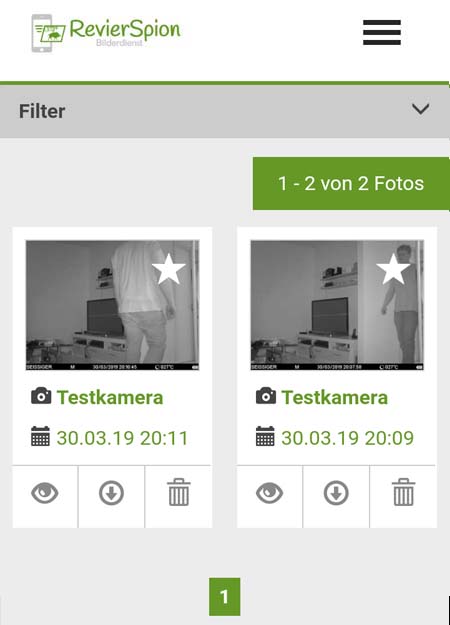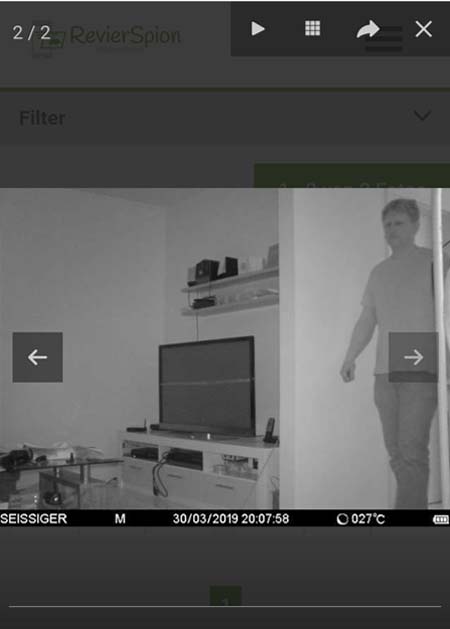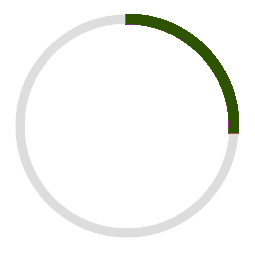Seissiger Special-Cam 2G Wildkamera Konfiguration
Auf vielfachen Wunsch haben wir uns intensiv mit den verschiedenen Funk-Wildkameras auf dem Markt beschäftigt und die Einrichtung von unserem RevierSpion Bilderdienst für die Kameras beschrieben. Diese Anleitung beschreibt die Konfiguration der GPRS Wildkamera Special-Cam 2G von der Firma Seissiger so, dass die Fotos automatisch auf die RevierSpion App aufs Handy übertragen werden. Wir haben dabei eine Mavoco SIM-Karte verwendet, welche einige Vorteile bei dem Betrieb von Wildkameras bietet. Natürlich können Sie die Wildkamera und unseren Bilderdienst auch mit einer anderen SIM-Karte verwenden.

1. Speicherkarte, SIM-Karte und Batterien einsetzen
Zuerst die Antenne montieren und die SD-Speicherkarte, die SIM-Karte und die 12 x AA Batterien einsetzen. Die SIM-Karte muss freigeschaltet / aktviert sein und über Guthaben verfügen. Es darf zudem keine PIN-Abfrage auf der SIM-Karte sein. Hierzu die SIM-Karte in ein Handy einsetzen und dort ausprobieren. Kommt eine PIN-Abfrage, kann man diese mit dem Handy unter Einstellungen deaktivieren.
Hinweis: Bei der Verwendung einer Mavoco SIM-Karte, wie in diesem Beispiel, haben Sie direkt nach der Aktivierung ein Startguthaben von 50 MB und es ist keine PIN-Abfrage auf der SIM-Karte gespeichert. Sie können direkt starten.
2. STMP-Server von Smart-Mail.de
Die Seissiger Special-Cam 2G sendet leider keine Fotos mit dem RevierSpion SMTP-Server, daher müssen wir hier einen Umweg gehen. Smart-Mail.de bietet hier eine sehr gute und kostenlose Lösung. Einfach dort registieren und ein eigenes Email-Postfach eröffnen. Diese Zugangsdaten benötigen wir dann später weiter unten.
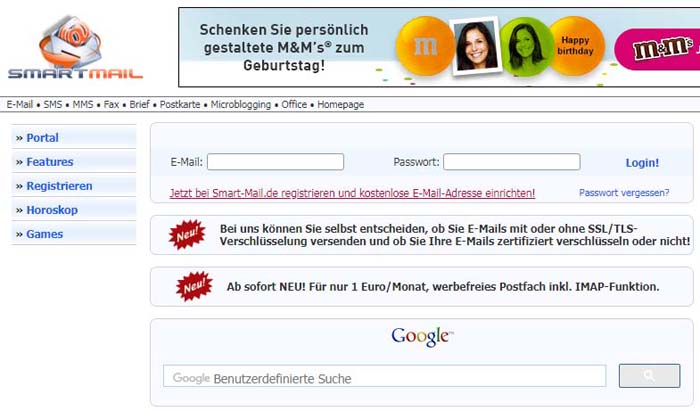
3. Setup-Software runterladen und öffnen
Die GPRS Konfiguration der Wildkamera lässt sich am einfachsten über die Software "SpecialCamSetup" einstellen. Bitte diese Software runterladen und entpacken. Danach die Datei "SpecialCamSetup.exe" öffnen. Wir gehen die GPRS Konfiguration schrittweise durch und erklären Ihnen die Bedeutung und welche Werte Sie wo eintragen müssen. Bei "Send Mode" müssen Sie "Instant" auswählen und über "Max Num" können Sie die Anzahl der Fotos, welche pro Tag übertragen werden, begrenzen. Der Wert 0 ist dabei unbegrenzt. Unter "Send Via" stellen Sie die Übertragungsweise der Fotos ein. Dieser Wert muss auf "Internet" gestellt werden.
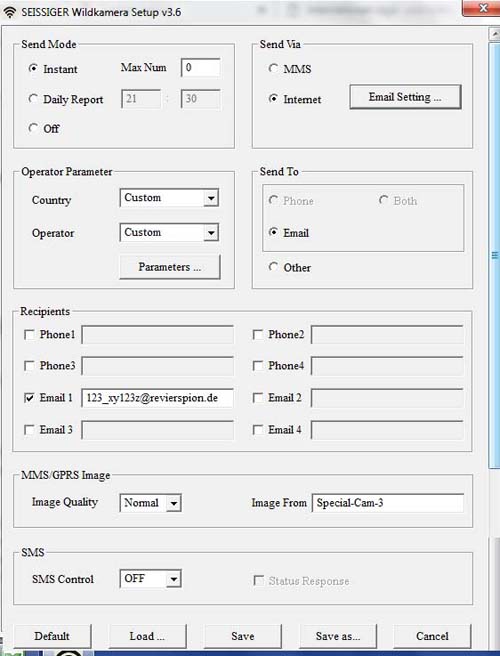
3.1 Operator Parameter
Unter "Operator Parameter" bei "Country" und "Operator" jeweils den Wert "Custom" auswählen und auf den Button "Parameters ..." klicken. Jetzt öffnent sich ein neues Fenster, wo Sie die Einstellungen für die SIM-Karte vornehmen müssen. Hierzu bei "Internet" unter "APN" den Wert "mavoco" eintragen und "Username" und "Password" leer lassen. Bei Verwendung einer anderen SIM-Karte muss hier was anderes eingetragen werden. Die Werte findet man im Internet oder man kann diese beim Provider nachfragen.
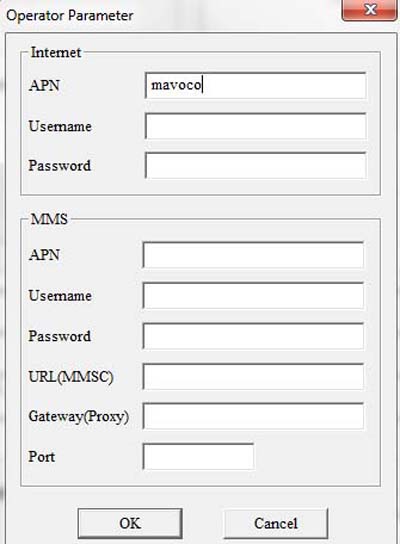
3.2 Set Email Server
Unter "Send Via" auf "Email Setting ..." klicken und es öffnet sich ein neues Fenster, wo Sie die Daten des SMTP-Servers hinterlegen müssen. Hierfür verwenden wir Smart-Mail, wo wir uns bereits registiert haben.
Bitte folgende Werte eintragen:
"Email Provider" -> "Other"
"Account" -> Eigene Email-Adresse von Smart-Mail, zb. "revierspion@smart-mail.de"
"Password" -> Eigenes Passwort von Smart-Mail, zb. "rs951de"
"Re-Type Password" -> Eigenes Passwort von Smart-Mail, zb. "rs951de"
"SMTP Server" -> "smtp.smart-mail.de"
"SMTP Port" -> "25"
"SSL" -> Kein Haken setzen
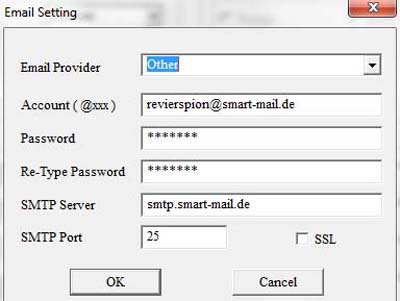
3.3 Recipients
Unter "Recipients" muss man jetzt eine Verbindung zur RevierSpion App herstellen. Falls noch nicht erfolgt, bitte beim RevierSpion Bilderdienst (Online oder in der App "RevierSpion") registrieren. Unter "Kameras" bitte eine neue Kamera anlegen. Die Bezeichnung kann frei gewählt werden wie "Kirrung" oder "Suhle" und auf "Speichern" klicken. Jetzt wird die Kamera unter "Kameras" aufgelistet und hat eine eigene eMail-Adresse bekommen, welche Sie in der Spalte "ID / E-Mail Adresse" finden.
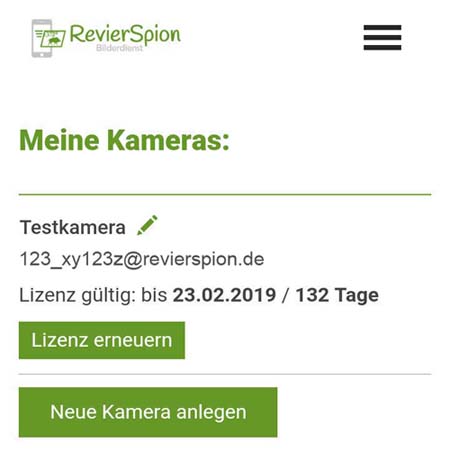
Bitte diese eMail-Adresse, in diesem Fall "123_xy123z@revierspion.de", vollständig unter "Email 1" eintragen.
4. Konfiguration speichern
Die vorgenommene Konfiguration muss natürlich noch gespeichert werden. Dazu klicken Sie ganz unten auf "Save as..." und wählen die SD-Karte aus (in diesem Fall das Laufwerk F:\) und speichern die Konfiguration ab.
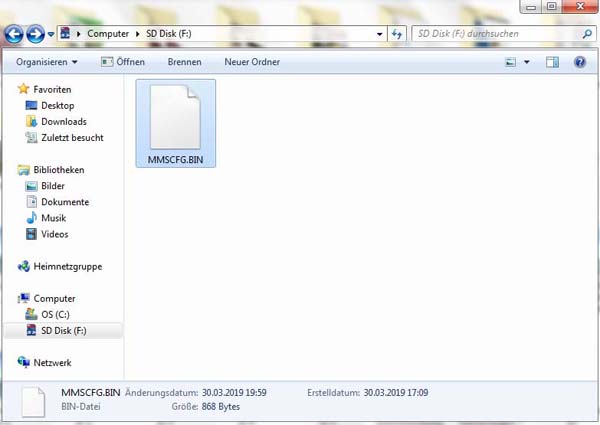
5. Konfiguration aufspielen
Die Konfiguration muss natürlich noch auf die Wildkamera aufgespielt werden. Dazu stecken Sie die SD-Karte wieder in die Wildkamera und stellen den Betriebsschalter auf "SETUP" und drücken die Taste "Menu". Gehen Sie in das Menü "2G" und wählen "SETUP von SD" aus und bestätigen. Jetzt wird die Konfiguration von der SD-Karte geladen und verarbeitet.

6. Sende-Modus einstellen
Ebenfalls im Menü "2G" befindet sich die Einstellung "Sende-Modus". Diesen auf "SOFORT" stellen und bestätigen.
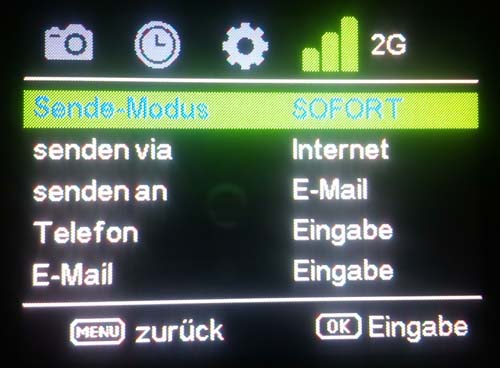
7. Netz suchen
Über die Taste "Menu" das Menü wieder verlassen und kontrollieren ob die Wildkamera bereits Netz gefunden hat. Ansonsten den Betriebsschalter auf "OFF" und wieder auf "SET" stellen und warten bis die Kamera im Display einen Provider und die Signalstärke anzeigt. Dieser Vorgang kann einige Minuten dauern. Wird kein Netz gefunden, bitte den Standort wechseln und erneut probieren. In unserem Fall zeigt die Kamera den Provider "Tmobile" und drei Signalbalken an.
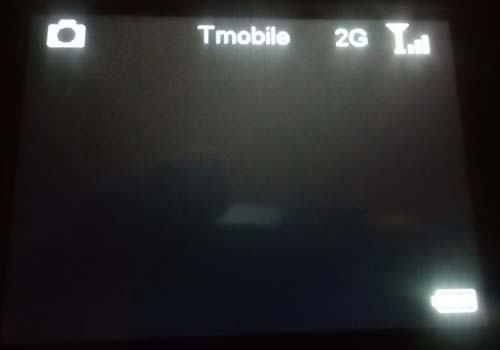
8. Wildkamera testen und in Betrieb nehmen
Wenn Sie diese Anleitung richtig befolgt haben, sollten die aufgenommenen Fotos der Seissiger Special-Cam 2G Wildkamera direkt auf die RevierSpion App übertragen werden. Stellen Sie den Betriebsschalter auf "ON" und stellen Sie die Kamera auf. Laufen Sie vor der Kamera her und warten ein paar Minuten. Haben Sie die RevierSpion App auf Ihrem Smartphone installiert, sollten Sie automatisch eine Benachrichtigung über ein neues Wildkamera-Foto bekommen. Kommt nichts an, kann es sein, dass die Wildkamera keinen Empfang hat, bitte den Standort wechseln. Kommen die Fotos an, können Sie die Fotofalle in Betrieb nehmen und in der Jagd oder zur Überwachung einsetzen.